oracle 11g怎么安装?oracle 11g安装图解
时间:2023-02-05 13:42 来源:未知 作者:永春小孩 点击:载入中...次
| oracle 11g怎么安装?oracle 11g是一款数据库类软件,该数据库软件是由公司甲骨文公司开发的适用于大型网站(小型网站建议MySql或Sql Server)的数据库类工具,由于该软件对内存的使用了较高,所以低配的电脑要安装的话请慎重!! 今天winwin7小编将给大家分享oracle 11g安装图解,有需要的用户一起随小编往下看吧 oracle 11g安装方法: 1、首先,启动安装程序,弹出黑色窗口,耐心等待即可,如图二: 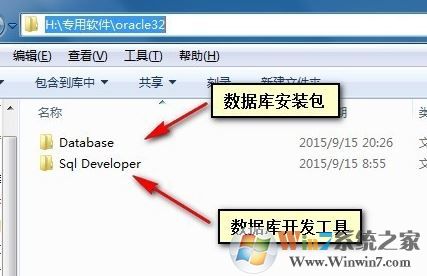 (图一) 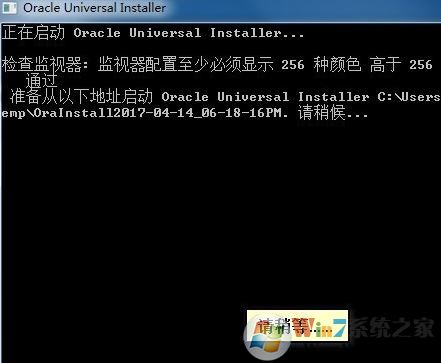 (图二) 2、安全配置更新:无需填写电子邮箱,也无需更新,忽略警告 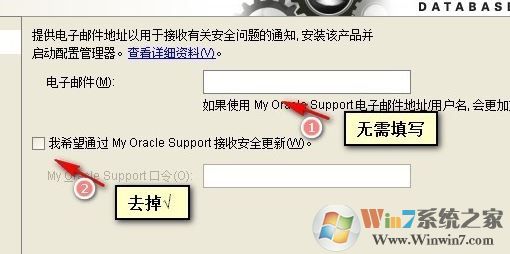 (图三) 3、安装选项、系统类保持默认设置(创建和配置数据库)(桌面类)直接点击下一步即可; 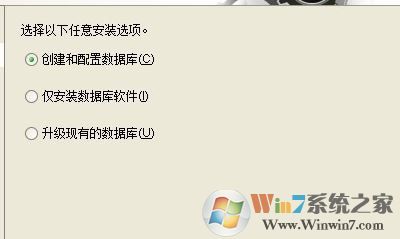 (图四)  (图五) 4、接着在典型安装:修改安装路径,管理口令为了好记可填写:orcl,忽略警告,如图六: 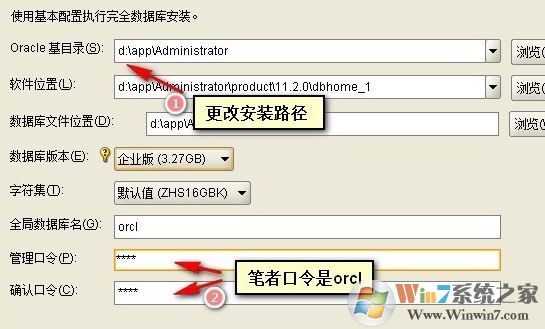 (图六) 5、接着开始自动检测当前主机是否符合产品安装最低配置要求,耐心等待: 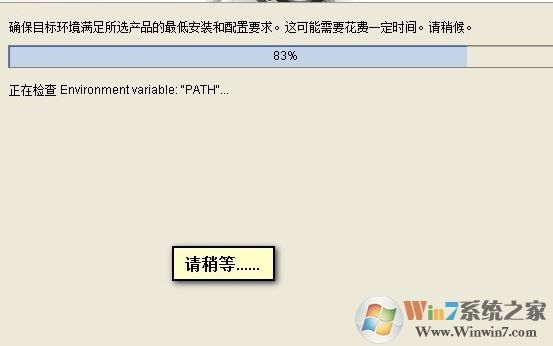 (图七) 6、检测完毕后紧接着便会开始安装包。等待安装完毕,这个时间有点长,小编的电脑大约花了15分钟; 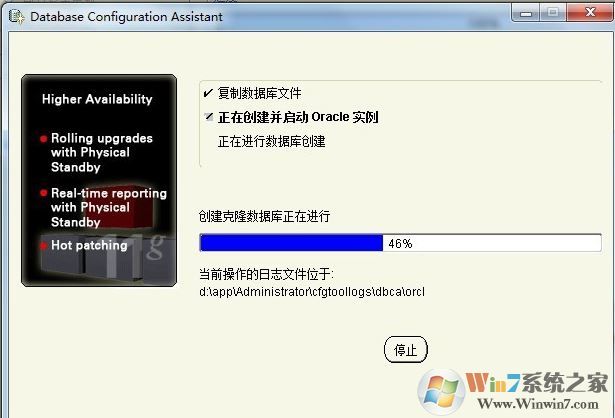 (图八) 7、重要一步——口令管理:找到SCOTT,√去掉,口令为:tiger,忽略警告,如图 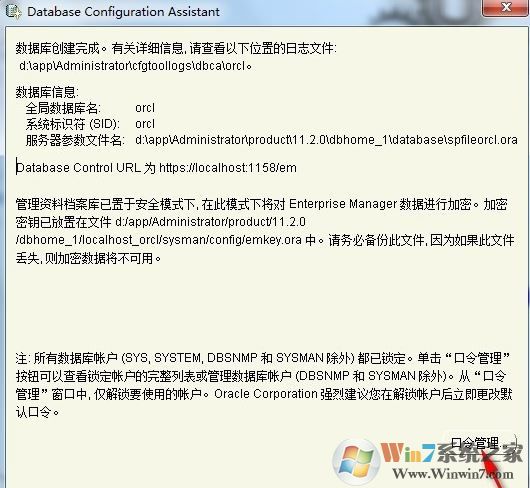 (图九) 解锁scott账户, 去掉前面的绿色小勾,输入密码。同样可以输入平常用的短小的密码,不必非得按oracle建议的8位以上大小写加数字,如图十: 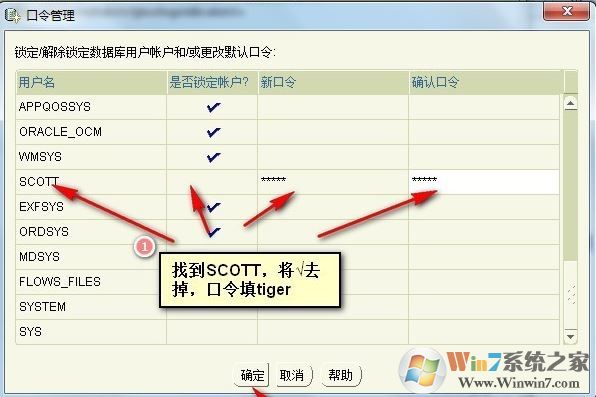 (图十) 8、安装完成后,打开数据库开发工具,新建数据库。 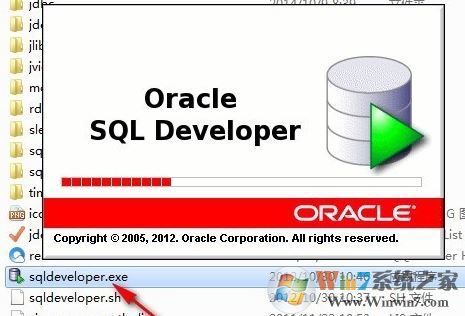 (图十一) 到这里就完成安装了,接下来我们可以可以通过开始,应用程序中的 "Oracle 11g" -> "应用程序开发" -> "Sql Developer 或Sql Plus" 连接。 注意第一次,使用SQL Developer时,会提示指定 java.exe的路径,这里千万别指定自己的java_home了(我就是开始不知道,指定一个JDK6,结束说不兼容。)可以使用Oracel安装路径下面的jdk路径 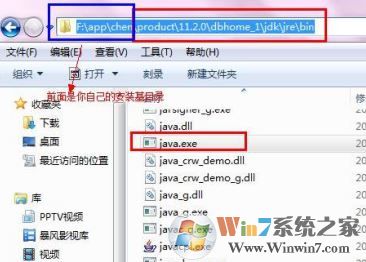 (图十二) D:\Installation\oracle\product\11.2.0\dbhome_1\jdk\jre\bin(我的笔记本) 以上便是winwin7小编给大家介绍的关于oracle 11g安装图解的详细教程! (责任编辑:ku987小孩) |